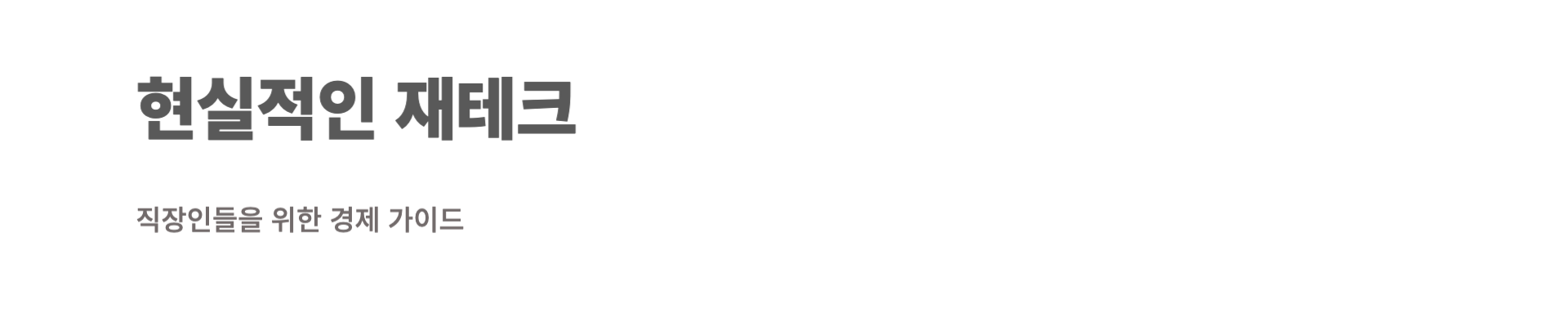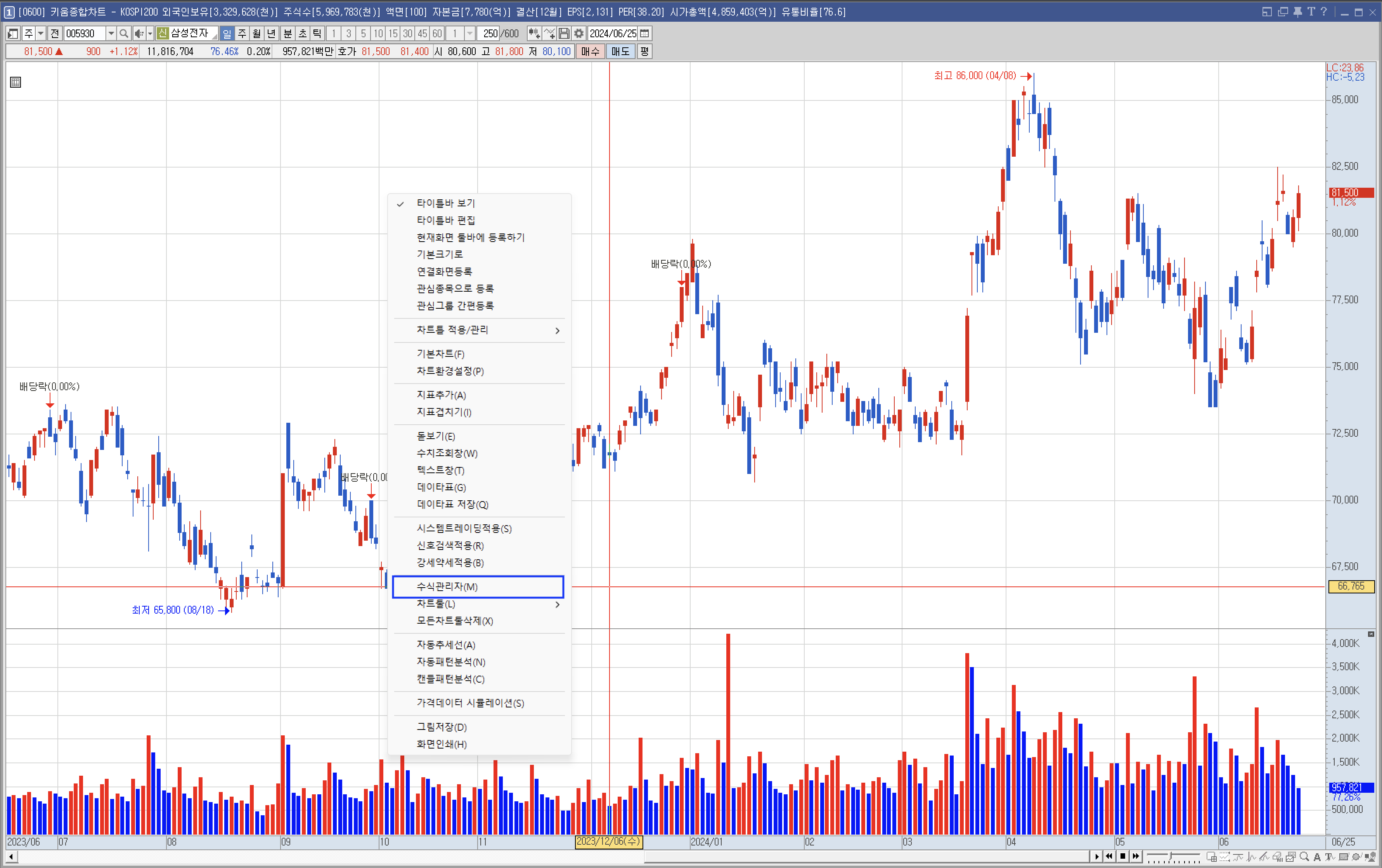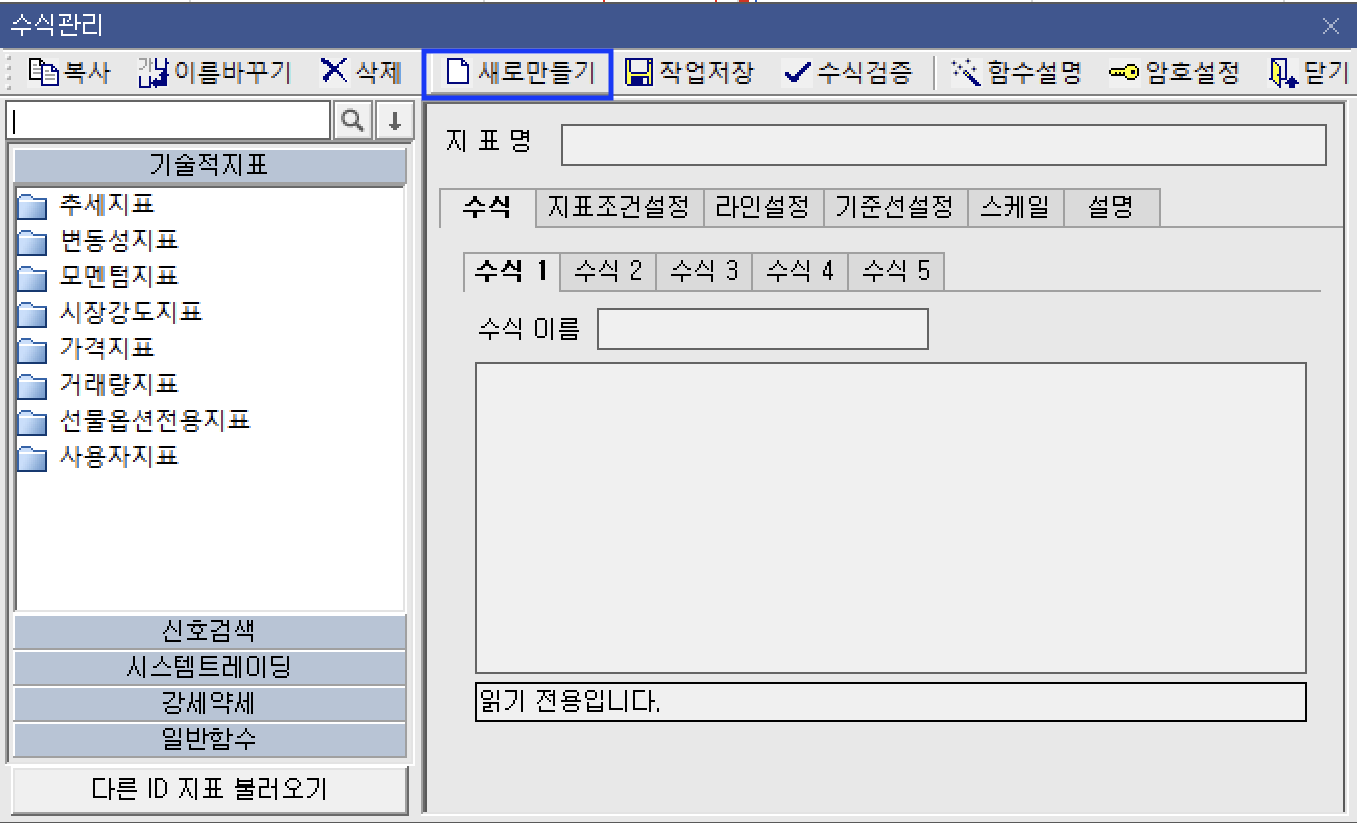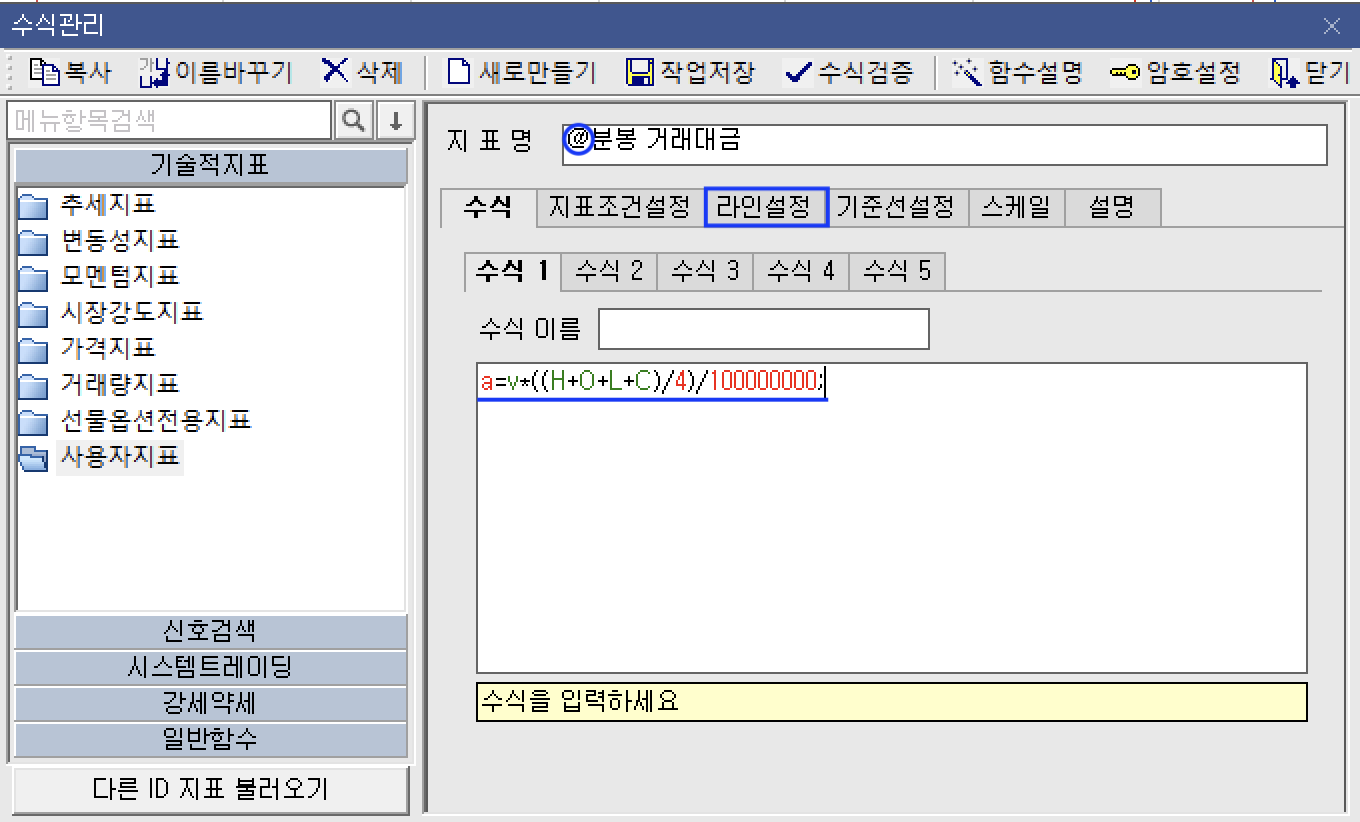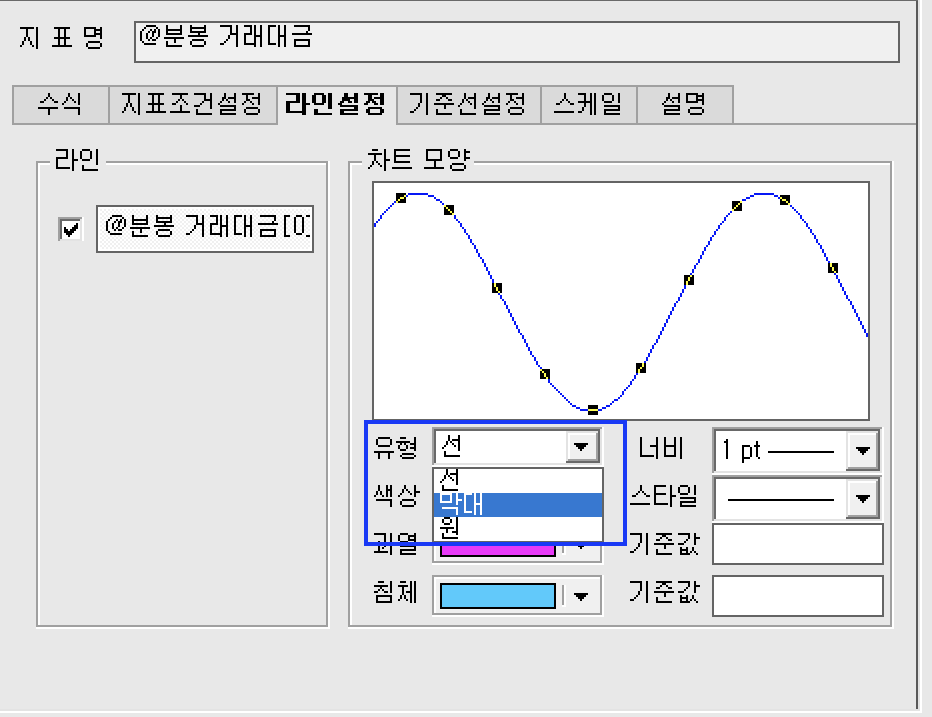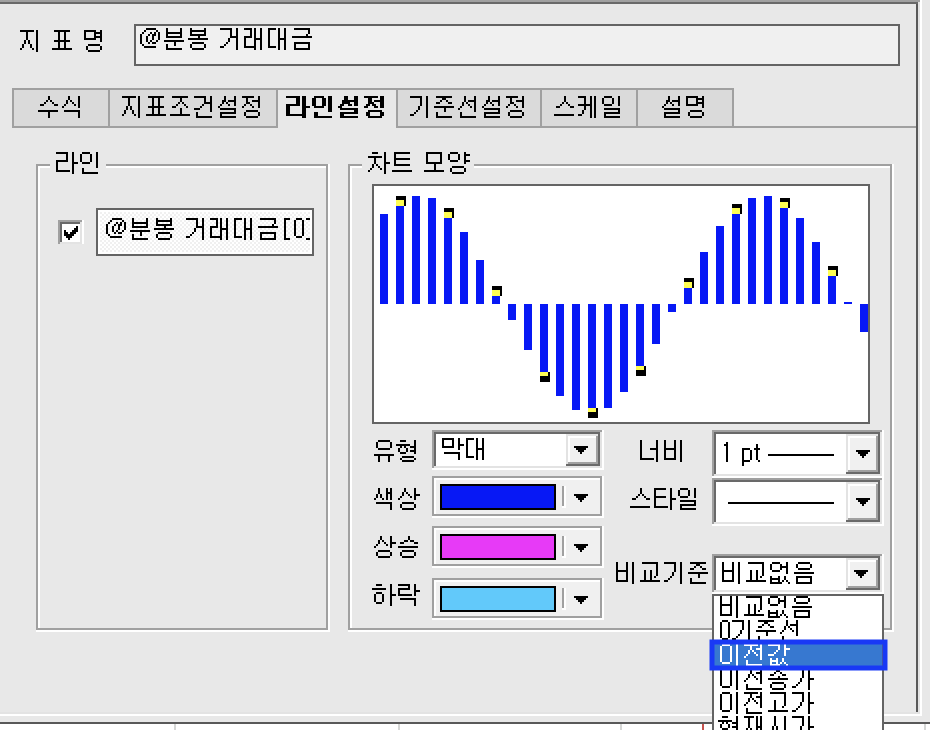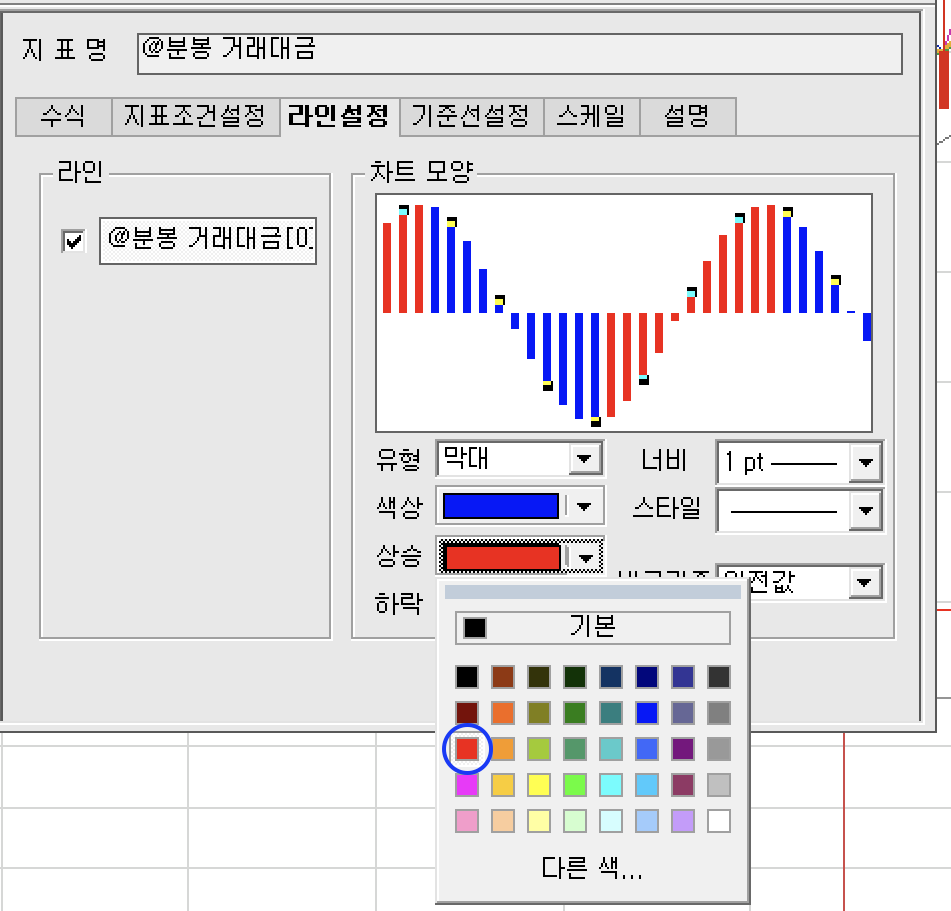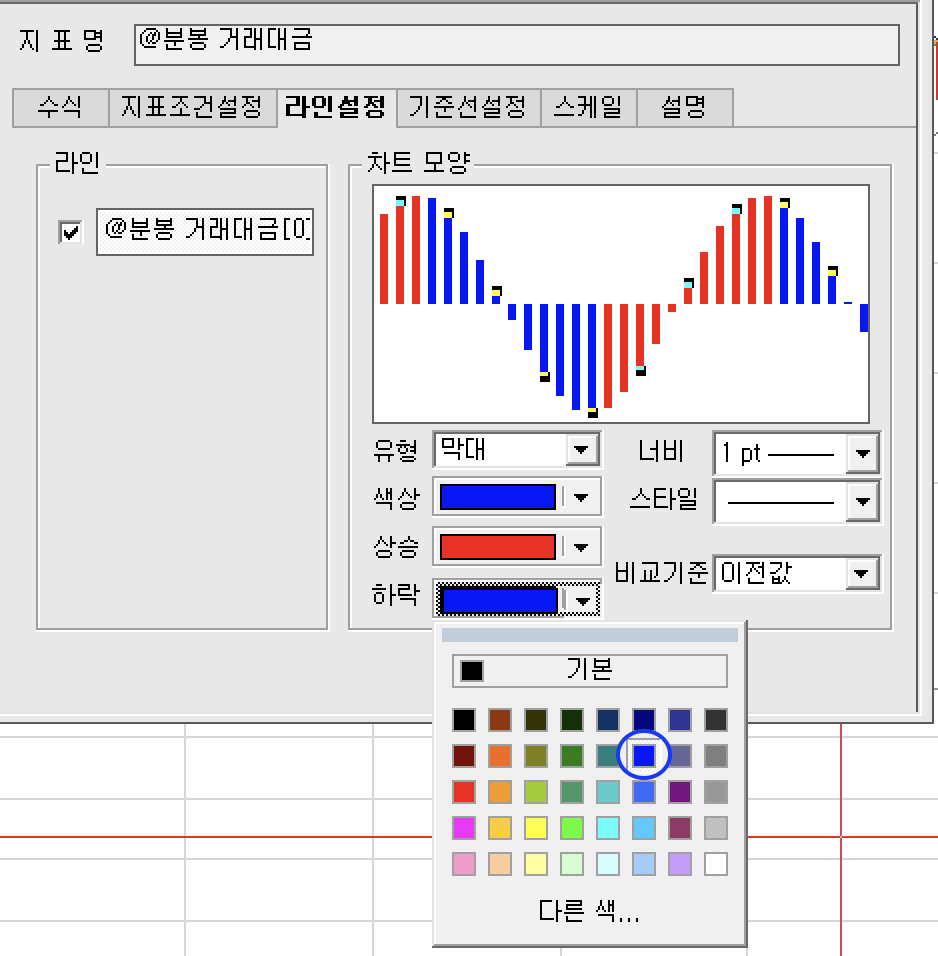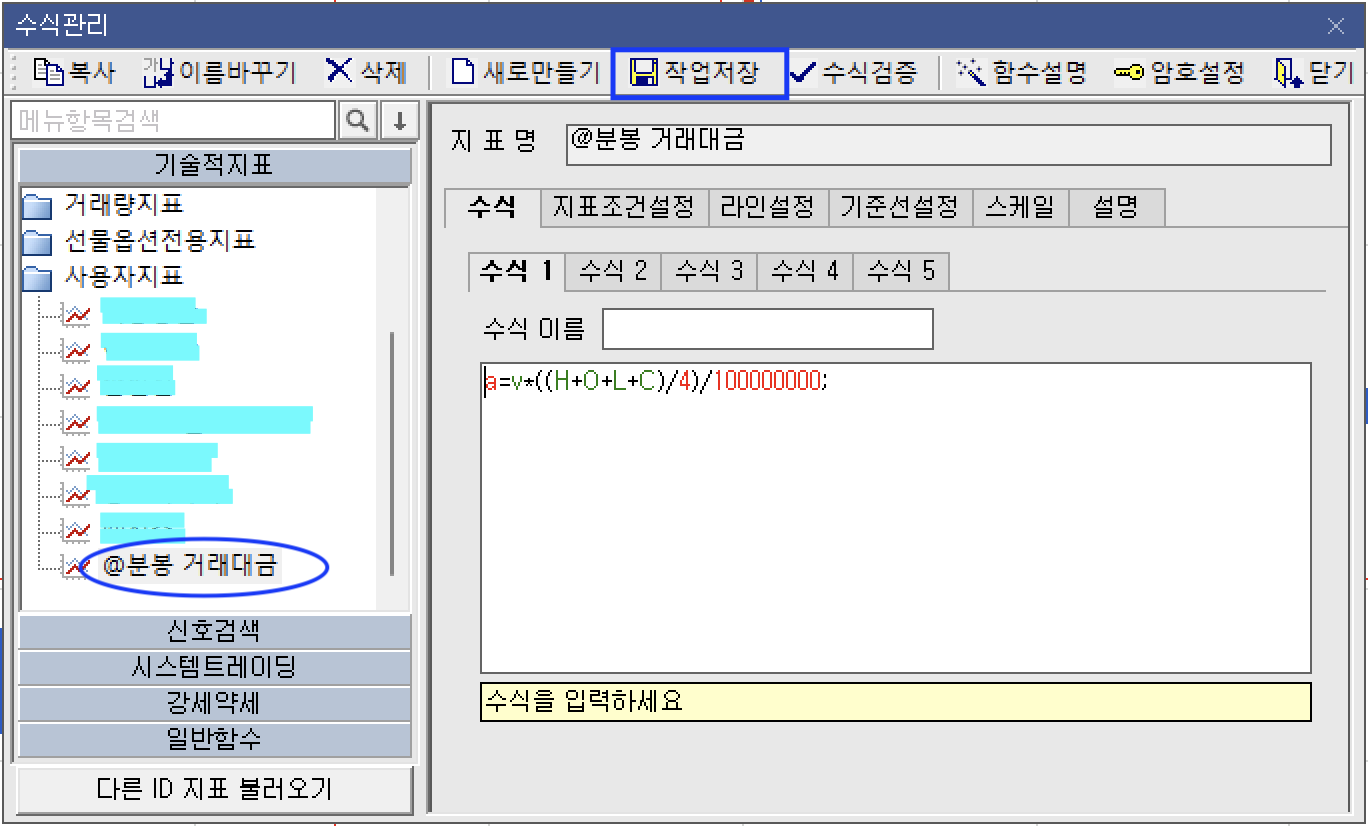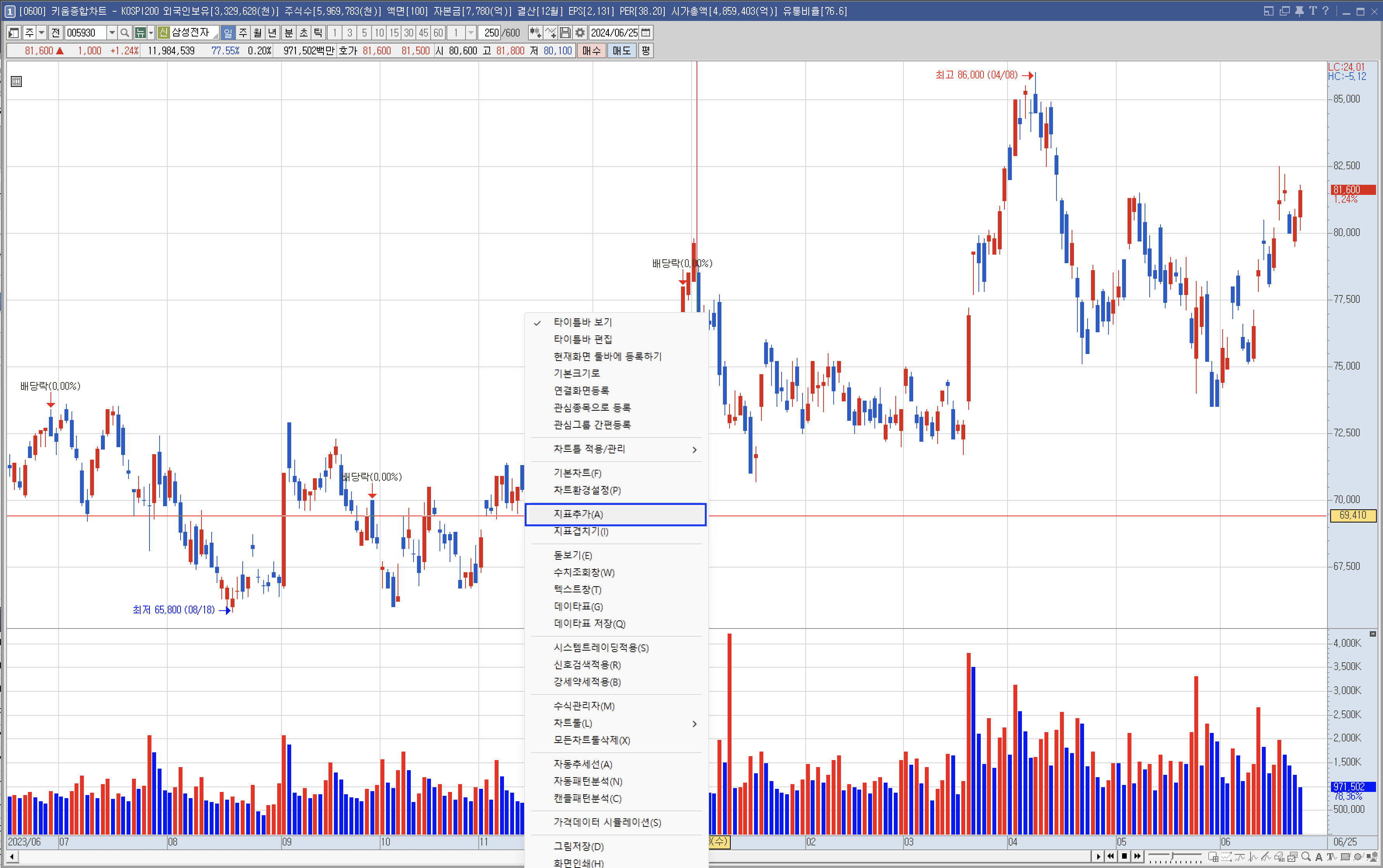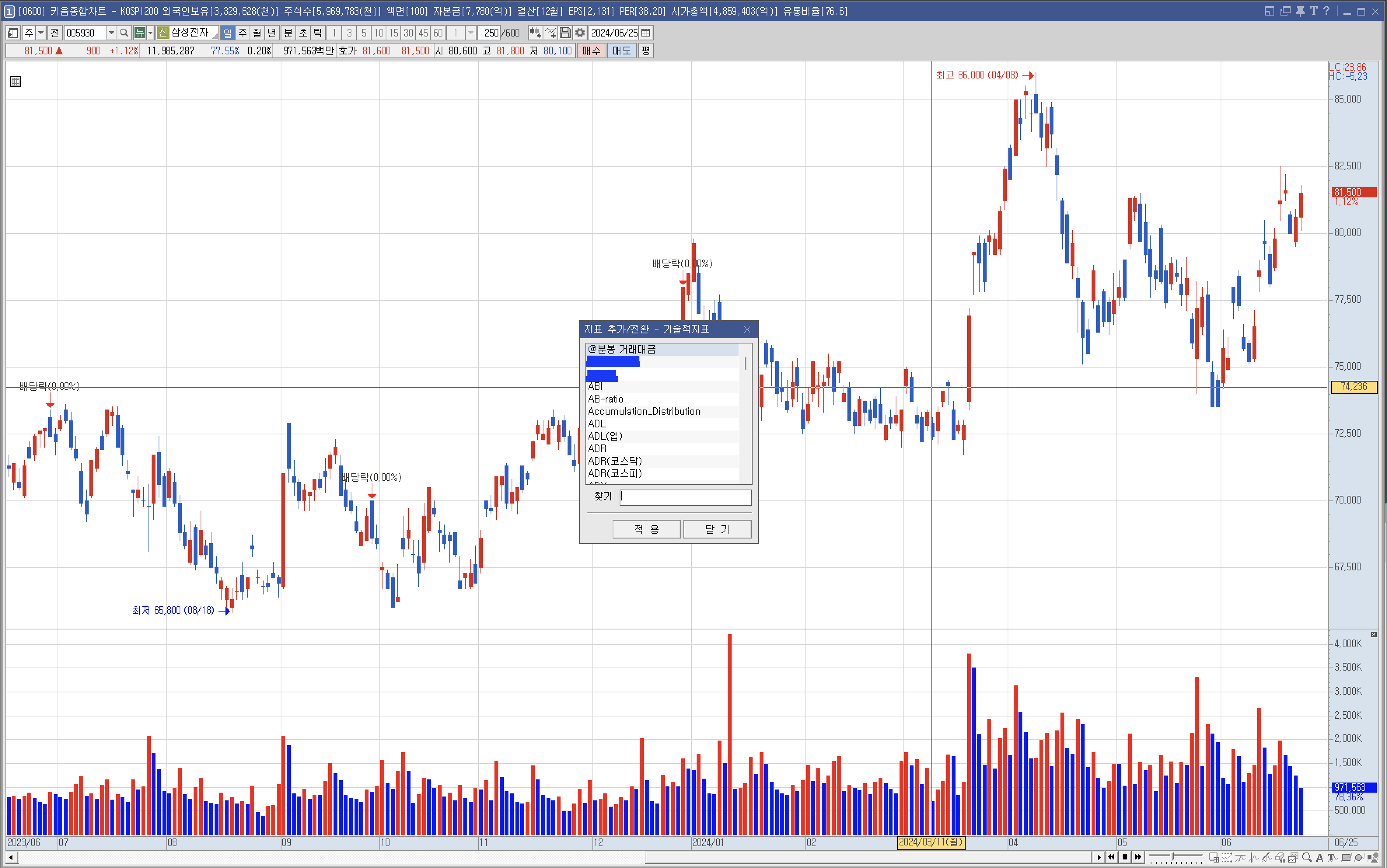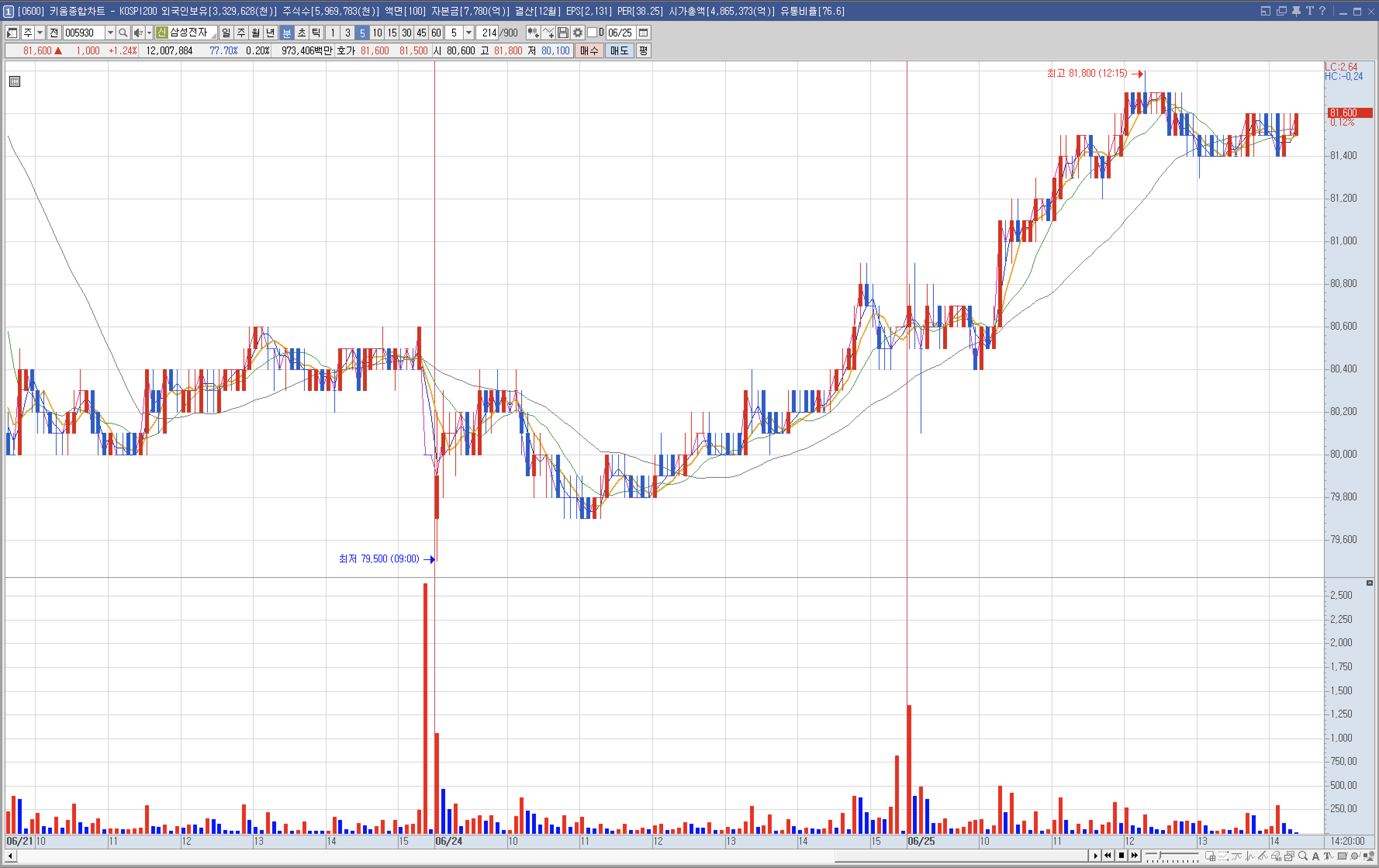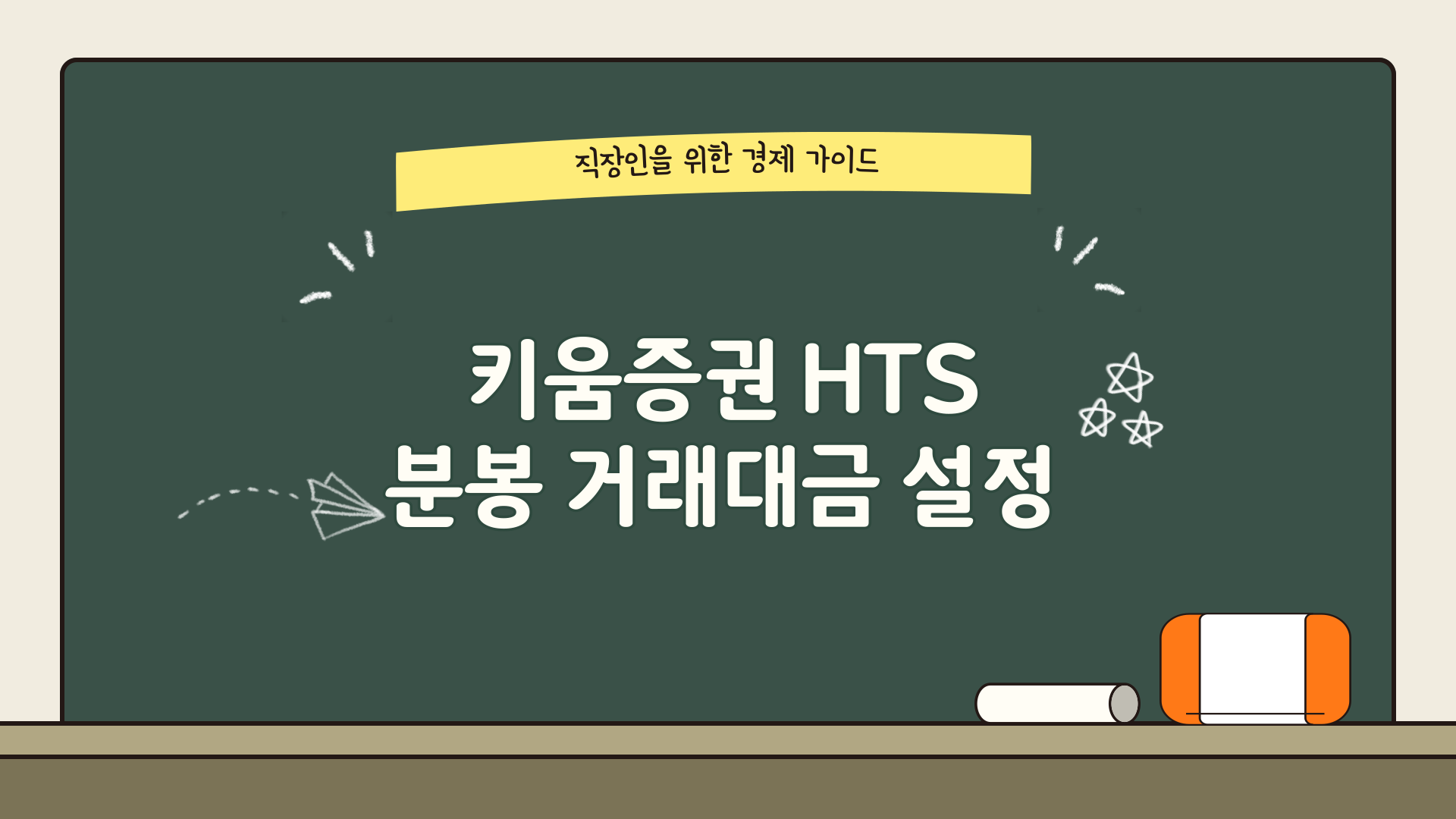
키움증권 분봉 거래대금 설정
키움증권 HTS에서 분봉 거래대금 설정하는 법에 대해 알아보겠습니다.
수식관리자 세팅
수식관리자에 들어갑니다.
수식관리자에서 새로만들기를 클릭해 줍니다.
지표명에 자신이 원하는 이름을 써주시면 됩니다. 앞에 특수기호를 넣게 되면 지표 추가를 할 때 지표명이 맨위에 있어 찾기가 편합니다.
그리고 수식에 a=v*((H+O+L+C)/4)/100000000; 를 입력 해 줍니다.
제가 지표명만 입력하고 수식 이름에는 입력을 하지 않았는데 수식 이름에 입력을 하시면 차트에서 우측 상단에 입력하신 이름으로 뜨게 되니
원하시는 분들은 수식 이름도 작성해 주시면 되겠습니다.
그리고 라인설정으로 들어갑니다.
라인설정해서 유형을 막대로 변경해줍니다.
비교기준에서 이전값으로 변경해줍니다.
상승에서 원하는 색으로 변경합니다. 저는 거래량 보는 것과 같은 색인 상승은 빨간색으로 설정하였습니다.
하락도 원하시는 색으로 변경하시면 되겠습니다. 저는 파란색으로 설정하였습니다.
이 후, 작업저장을 누르면 기술적지표 > 사용자지표에서 설정한 지표를 볼 수 있습니다.
차트에서 설정하기
차트에서 분봉대금을 설정해보겠습니다.
차트 빈공간에 우클릭 후 지표추가를 눌러주겠습니다. 위 그림에는 일봉 차트에서 제가 클릭했는데 분봉에서 지표추가를 하면 되겠습니다.
지표추가에서 보면 맨 위에 방금 작성한 수식이 있는 것을 확인할 수 있습니다. 특수기호를 앞에 추가하지 않았다면 스크롤을 밑으로 내리거나 찾기에서 지표명을 입력해주시면 찾을 수 있습니다.
지표추가를 분봉에서 추가한 모습입니다. 분봉에서 억단위로 얼만큼 거래대금이 들어왔는지 확인 할 수 있습니다.
다음 편에서 신호검색식을 만드는 법을 알아보겠습니다.
함께보면 좋은 글